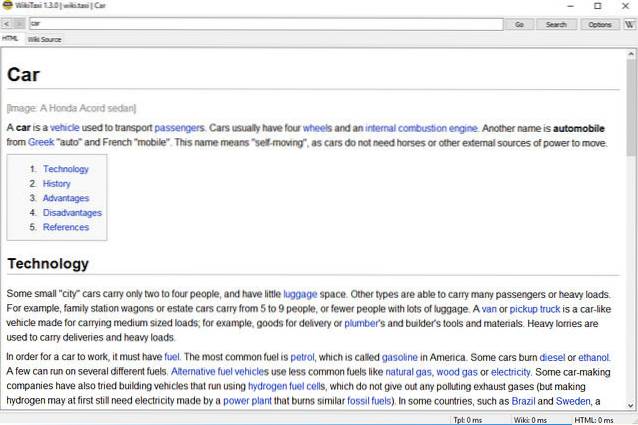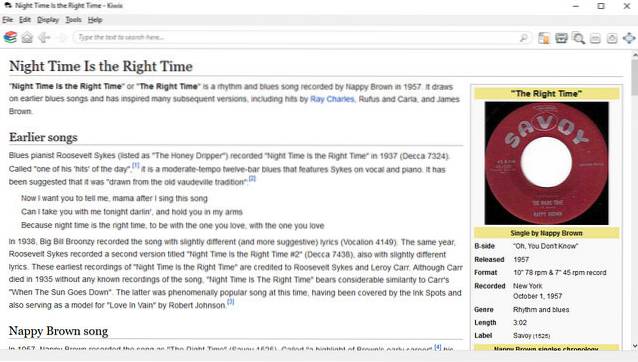Jeśli istnieje strona internetowa, która naprawdę pokazuje, jak można wykorzystać technologię do swobodnego rozpowszechniania wiedzy dla dobra wszystkich, to bez wątpienia jest nią Wikipedia. Wśród 10 najlepszych witryn internetowych na świecie jest to internetowa encyklopedia, do której każdy może uzyskać dostęp i edytować, i zawiera ponad 38 milionów artykułów w ponad 250 językach. Niezależnie od tego, czy szukasz informacji na temat swojego klasowego projektu naukowego, chcesz wiedzieć o swoim ulubionym hollywoodzkim aktorze, czy szukasz informacji o prawie wszystkim innym, możesz być prawie pewien, że znajdziesz je w Wikipedii.
Ale tak nieoceniona jak Wikipedia, potrzebujesz połączenia z Internetem, jeśli chcesz coś na nim sprawdzić. Ale co by było, gdybyś mógł pobrać część (lub całość) Wikipedii i uzyskać do niej dostęp w dowolnym momencie, nawet bez połączenia sieciowego?
Macie szczęście, bo rzeczywiście można pobrać i czytać Wikipedię w trybie offline. Nie możesz dłużej trzymać swoich koni? W takim razie dowiedzmy się, jak możesz uzyskać dostęp do swojej ulubionej encyklopedii online, nie będąc w trybie online.
Aplikacje komputerowe do pobierania i czytania Wikipedii w trybie offline
Istnieje wiele aplikacji komputerowych, których można używać do pobierania i czytania Wikipedii (a dokładniej jej artykułów) w trybie offline. Przyjrzymy się dwóm takim aplikacjom, a mianowicie WikiTaxi i Kiwix, pojedynczo:
WikiTaxi (tylko Windows)
Prosta i łatwa w użyciu, WikiTaxi to przenośna aplikacja, której można używać do pobierania i czytania Wikipedii w trybie offline. W pełni obsługuje wiele wersji językowych Wikipedii, a nawet współpracuje z siostrzanymi projektami Wikipedii, Jak na przykład Wikitionary i Wikicytaty.
Uwaga: Podstawowa funkcjonalność WikiTaxi polega na pobieraniu oficjalnych zrzutów kopii zapasowych Wikipedii, które są następnie przechowywane w plikach bazy danych WikiTaxi na komputerze (lub dysku flash) i wykorzystywane do dostępu offline / pobierania artykułów z Wikipedii. Możesz pobrać zrzuty Wikipedii z oficjalnej strony pobierania Wikimedia lub z ich listy na samej stronie WikiTaxi (np. Lista katalogów z angielskimi zrzutami Wikipedii).
Po pobraniu zrzutów możesz wykonać poniższe czynności, aby uzyskać dostęp do Wikipedii w trybie offline:
Krok 1: Pobierz i rozpakuj spakowane archiwum WikiTaxi, i uruchom WikiTaxi_Importer podanie. Jak sama nazwa wskazuje, umożliwia importowanie pobranych zrzutów Wikipedii i tworzenie z nich bazy danych WikiTaxi. Możesz także skonfigurować pamięć RAM, która ma być używana w procesie (dla większych zrzutów). Określ lokalizację zrzutu i zapisywania bazy danych, a następnie kliknij Importuj teraz! przycisk.
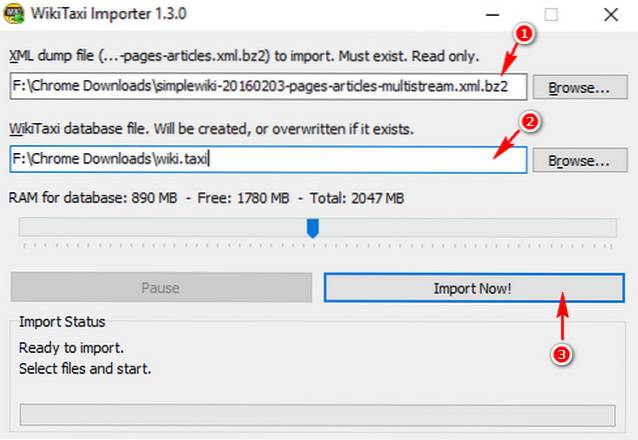
Uwaga: Możliwe, że aplikacja WikiTaxi_Importer zawarta w spakowanym archiwum nie działa. W takim przypadku możesz pobrać wersję alternatywną tutaj (pobieranie rozpocznie się po kliknięciu).
Krok 2: Uruchom plik main WikiTaxi aplikację w pobranym i rozpakowanym folderze. Kliknij Opcje przycisk> Otwórz bazę danych * .taxi aby załadować plik bazy danych WikiTaxi utworzony w poprzednim kroku. Gdy to zrobisz, WikiTaxi wyświetli losowy artykuł z artykułów zindeksowanych w pliku bazy danych.
Od tego momentu możesz po prostu użyć paska wyszukiwania, aby znaleźć i przeczytać dowolny artykuł z Wikipedii (pod warunkiem, że znajduje się w bazie danych) w trybie offline.
Ściągnij
Kiwix
Kiwix to świetna aplikacja typu open source, której można używać do pobierania i czytania Wikipedii w trybie offline. Jego między platformami (dostępne dla Mac OS X, Linux, a nawet iOS / Android), jako w porównaniu do WikiTaxi, który jest dostępny tylko w systemie Windows. Kiwix umożliwia wyszukiwanie i pobieranie zrzutów Wikipedii bezpośrednio z samego siebie (lub przez sieci P2P) w skompresowanym formacie ZIM. I to nie wszystko. Biblioteka Kiwix z zawartością do pobrania offline obejmuje bezpłatne eBooki Projektu Gutenberga, wykłady TED i wiele więcej. Oto jak używać Kiwix:
Krok 1: Przy pierwszym uruchomieniu Kiwix wyświetla monit o pobranie zdalnego katalogu dostępnych książek. Gdy to zrobisz, zawartość katalogu zostanie wyświetlona. Wyszukaj zawartość (używając filtrów, takich jak język, rozmiar itp.), Które chcesz, i naciśnij Ściągnij przycisk przeciwko niemu, aby pobrać plik ZIM.
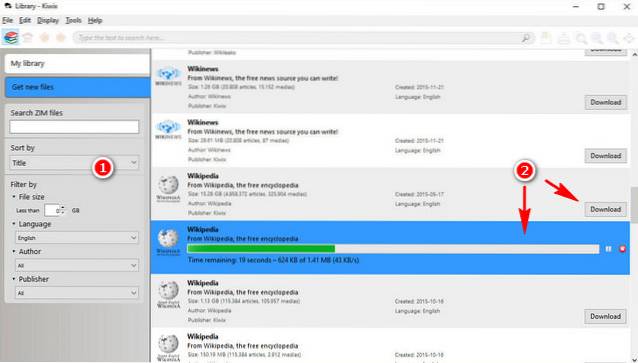
Krok 2: Po pobraniu pliku ZIM zostanie on automatycznie dodany do biblioteki Kiwix. Wszystko, co musisz zrobić, to załadować go (za pośrednictwem zakładki Moja biblioteka na pasku bocznym), a będziesz mieć dostęp do zindeksowanych w nim artykułów Wikipedii w trybie offline.
Inne godne uwagi cechy Kiwix:
- Uzyskaj dostęp do (pobranych) treści Wikipedii w trybie offline, tak jak w przeglądarce.
- Wyszukiwanie pełnotekstowe i możliwość tworzenia zakładek do artykułów w celu szybszego dostępu.
- Zapisuj artykuły jako pliki PDF / HTML.
- Hostuj własną zawartość Wiki na serwerze.
Ściągnij
Aplikacje mobilne do pobierania i czytania Wikipedii w trybie offline
Wiki Offline 2 (iOS)
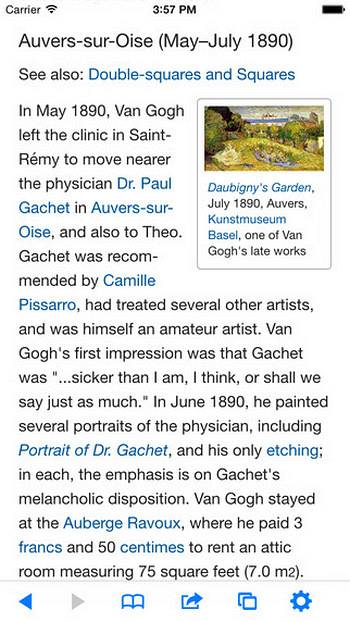
Wiki Offline 2 zapewnia łatwy sposób uzyskiwania dostępu do Wikipedii w trybie offline na urządzeniu z systemem iOS. Wystarczy pobrać bazę danych (min. 4 GB wymagane do język angielski wersja) raz, a później uzyskaj do niej dostęp offline w dowolnym miejscu. Jeśli potrzebujesz wsparcia aby uzyskać dostęp do dodatkowych języków i aktualizacji bazy danych, musisz zapłacić za subskrypcję. Dostępnych jest wiele opcji przeglądania (np. Historia czytania), a zawartość można porządkować za pomocą zakładek i folderów. Aplikacja kosztuje 9,99 $, a najlepsza część to, 1% zysków netto ze sprzedaży aplikacji trafia do fundacji Wikimedia.
Ściągnij
Kiwix (Android)
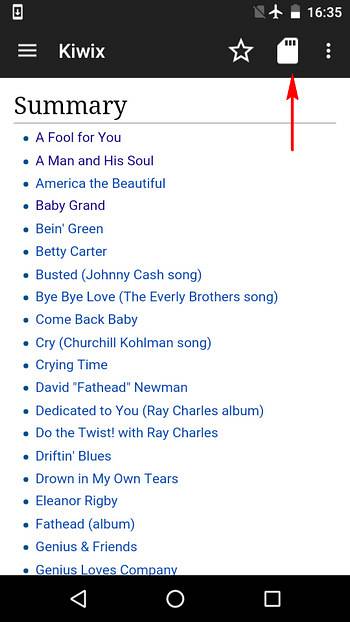
Omawiany powyżej Kiwix jest nie tylko idealny do czytania Wikipedii w trybie offline na komputerze, ale ma także całkiem niezłą aplikację na Androida. To powiedziawszy, działanie aplikacji na Androida jest prawie identyczne jak w aplikacji komputerowej. Pobierz pliki ZIM zawierające artykuły, które chcesz przeczytać w trybie offline, i skopiuj je na swoje urządzenie z Androidem. Następnie możesz użyć Dodaj ikonę (patrz powyższy zrzut ekranu), aby przeglądać i załaduj plik ZIM w aplikacji Kiwix na Androida, i czytaj Wikipedię w trybie offline.Aha, a Kiwix jest również dostępny na iOS.
Ściągnij
Bonus: wbudowane narzędzia Wikipedii umożliwiające dostęp do niej w trybie offline
Twórca książek
Wikipedia zawiera przydatne narzędzie do tworzenia książek, które umożliwia zbieranie określonych stron Wikipedii do książki i drukowanie ich jako pliku PDF do czytania offline. Aby rozpocząć, kliknij Utwórz książkę polecenie z podsekcji Drukuj / eksportuj na pasku bocznym Wikipedii (patrz zrzut ekranu poniżej). Następnie musisz przejrzeć strony Wikipedii, które chcesz dodać do książki, i użyć rozszerzenia Dodaj tę stronę do swojej książki polecenie pojawiające się na górze każdej strony (do wydrukowania). Po zakończeniu użyj pliku Pokaż książkę polecenie, aby pobrać książkę jako plik PDF. Możesz nawet zamówić wydrukowanie książki fizycznej na wybranych stronach Wikipedii.
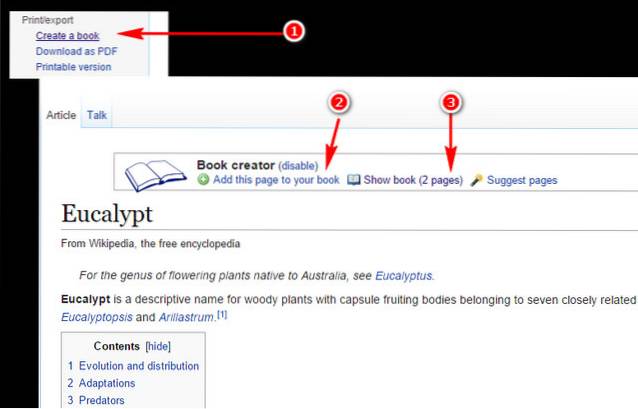
Poza tym istnieje również cała kolekcja stworzonych przez społeczność książek z Wikipedii, które można pobrać do czytania offline, całkowicie bezpłatnie. Jakie to jest świetne?
Zapisz artykuł z Wikipedii jako plik PDF
Jeśli potrzebujesz tylko jednego lub dwóch artykułów z Wikipedii do przeglądania w trybie offline, możesz zapisać je jako pliki PDF za pomocą systemowego polecenia Drukuj. Nie może być łatwiejsze niż to, prawda?
ZOBACZ TAKŻE: Jak korzystać z iMovie: kompletny przewodnik
Uzyskaj dostęp do Wikipedii nawet bez Internetu
Możliwość czytania Wikipedii w trybie offline jest niesamowita i naprawdę zapewnia dostęp do ważnej wiedzy w dowolnym miejscu i czasie. Co więcej, może być również niezmiernie pomocny w udostępnianiu bogactwa treści Wikipedii ludziom w odległych obszarach, takich jak wioski, do których jeszcze nie dotarł Internet.
 Gadgetshowto
Gadgetshowto